نرم افزار رایگان برای ایجاد، تبدیل، محافظت از فایل های PDF با رمز عبور
اکثر پی دی اف(PDF) خوان های رایگان به ما اجازه می دهند فقط اسناد PDF را باز کرده و مشاهده کنیم. (PDF)همچنین بسیاری از ابزارهای آنلاین رایگان وجود دارد که به ما امکان می دهد اسناد PDF(PDF Documents) ایجاد کنیم . اگر روی پلتفرمی مانند مایکروسافت ویندوز(Microsoft Windows) هستید، میتوانید نرمافزاری مانند مایکروسافت ورد(Microsoft Word) را دریافت کنید ، سپس ایجاد اسناد PDF حتی سادهتر است. (PDF)فقط(Just) آنها را به عنوان اسناد PDF ذخیره کنید. (PDF)در حالی که می توانید از Google Chrome برای ذخیره صفحات وب(Web Pages) به عنوان PDF نیز استفاده کنید ، مرورگر توانایی تبدیل اسناد را ندارد، برای این کار، ممکن است مجبور شوید نرم افزار یا ابزارهای آنلاین را انتخاب کنید.
نرم افزار(Software) ایجاد، تبدیل، محافظت از رمز عبور PDF
اسناد PDF عمدتا برای امنیت همراه با حفاظت از داده ها و اطلاعات آن استفاده می شود. برای این منظور، ما از رمزهای عبور امن برای محافظت از داده های حیاتی خود استفاده می کنیم تا همیشه محافظت شوند. در این مقاله، نحوه ایجاد و تبدیل هر سند قابل چاپ به PDF همراه با افزودن امنیت بیشتر در قالب رمز عبور را به شما نشان خواهیم داد. نگاهی خواهیم داشت به:
- PrimoPDF
- BeCyPDFMetaEdit.
با استفاده از نرم افزارهای رایگان PrimoPDF و BeCyPDFMetaEdit می توانید اسناد PDF خود را ایجاد، تبدیل و رمز عبور محافظت کنید.
1] PrimoPDF
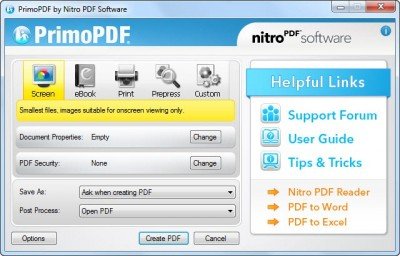
برای این منظور، می توانید از PrimoPDF استفاده کنید ، ابزاری که می تواند برای تبدیل اسناد PDF حتی اگر در حال باز کردن یک صفحه وب در مرورگر یا سند Word هستید ، استفاده شود و اگر در قالب قابل چاپ باشد، می توان آن را به PDF مناسب تبدیل کرد. قالب
می توانید PrimoPDF را از اینجا(here) دانلود کنید . لطفاً(Please) در هنگام نصب مراقب باشید و در صورت وجود، از باندلافزار خودداری کنید.
پس از دانلود و نصب PrimoPDF در ویندوز خود، باید گزینه PrimoPDF موجود در پنجره Print را به جای انتخاب گزینه چاپگر فیزیکی انتخاب کنید.
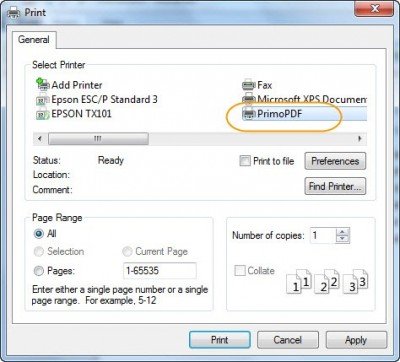
این فرآیند بسیار شبیه به ایجاد و ذخیره برنامه در سیستم محلی شما است.
2] BeCyPDFMetaEdit
اکنون مرحله بعدی دریافت یک برنامه رایگان به نام BeCyPDFMetaEdit است که برای افزودن رمز عبور به سند PDF استفاده می شود یا حتی اگر رمز عبور از قبل موجود است، می تواند آن را حذف کند.
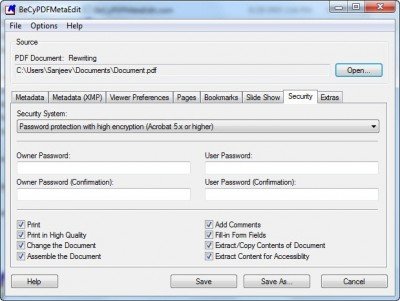
پس از اتمام نصب، میتوانید به « پنل تنظیمات(Security Settings Panel) امنیتی » بروید و برگه «امنیت» را انتخاب کنید و « محافظت با (Security)رمز عبور با رمزگذاری بالا(High Encryption Password Protection) » را انتخاب کنید و سپس رمز عبور خود را وارد کنید. همچنین می توانید محدودیت مناسبی را برای قرار دادن بر روی آن فایل انتخاب کنید. این ابزار در اینجا(here) موجود است .
سایر نرم افزارهای مشابه رایگان ایجاد کننده PDF که به شما امکان می دهد اسناد PDF ایجاد کنید:(Other similar free PDF creator software that allow you to create PDF documents:)
- ویرایشگر PDF رایگان
- PDFCreator
- فرم PDF قابل پر کردن را در LibreOffice ایجاد کنید(Create fillable PDF form in LibreOffice)
- نرم افزار doPDF
اگر راه های رایگان دیگری برای رسیدن به این هدف می شناسید، لطفاً در نظرات به اشتراک بگذارید.(If you know of any other free ways to achieve this, please do share in the comments.)
در اینجا لیستی از پیوندها به پست ها وجود دارد که به شما نشان می دهد چگونه از اسناد، فایل ها، پوشه ها، برنامه ها(password protect documents, files, folders, programs) و غیره در ویندوز با رمز عبور محافظت کنید.
Related posts
Document Converter: Convert DOC، PDF، DOCX، RTF، TXT، HTML فایل
7-PDF Website Converter: Convert Web Pages به PDF
چگونه برای تبدیل Plain Text به Musical Notation PDF در Windows 10
PDFTK Builder یک نرم افزار رایگان برای تغییر و تقسیم PDF فایل ها و اسناد است
PDF Compressor رایگان برای کاهش PDF file اندازه در Windows 10
Chameleon software تغییرات Wallpaper بسته به شرایط آب و هوایی
OpenCPN با هدف ارائه ناوبری کیفیت در دریاهای آزاد
HardLink Shell Extension: Create Hardlinks، Symbolic Links، Junctions
Photo Stamp Remover رایگان به شما اجازه حذف علامت از تصویر
Best رایگان Timetable software برای Windows 11/10
Best رایگان ISO Mounter software برای Windows 10
ویرایش، Add، Remove اقلام از New Context Menu در Windows 10
Alt-Tab Terminator به طور پیش فرض Windows ALT-Tab functionality را افزایش می دهد
Split، Reorder، Merge PDF صفحات با PDFSam PDF ویرایش نرم افزار رایگان
Watch تلویزیون دیجیتال و گوش دادن به Radio در Windows 10 با ProgDVB
Ashampoo WinOptimizer نرم افزار رایگان برای بهینه سازی Windows 10 است
Reopen به تازگی پوشه ها، فایل ها، برنامه ها، ویندوز بسته شده است
GIGABYTE LAN Optimizer ارائه می دهد هوشمند network management
دیکشنری دات نت یک دسکتاپ Translator application برای Windows PC است
PDF24 Creator PDF Creator رایگان برای ایجاد، تبدیل، ادغام فایل های PDF
